Jorani est capable de calculer automatiquement la durée d'une demande d'absence, mais il faut pour cela définir quels sont les jours fériés et non travaillés pour chaque contrat.
Jorani peut également prendre en compte les jours fériés dans le calcul de la durée d'une demande de congés, mais les jours fériés ne sont pas positionnés automatiquement. Il faut pour cela et une fois par an préciser quelques seront les jours fériés de l'année à venir.
De la même manière les week-end peuvent être pris en compte, mais il faut les définir explicitement. Comme nous allons le voir, c'est une manipulation qui peut se faire en quelques clics.
En lisant cet article vous comprendrez également que vous pouvez gérer les contrats à temps partiels à l'aide de cet écran.
Connectez-vous à Jorani et ouvrez le menu RH puis Contrat. Dans la liste des contrats, vous pouvez choisir de modifier les jours non travaillés spécifiques à ce contrat à l'aide de l'icône calendrier .
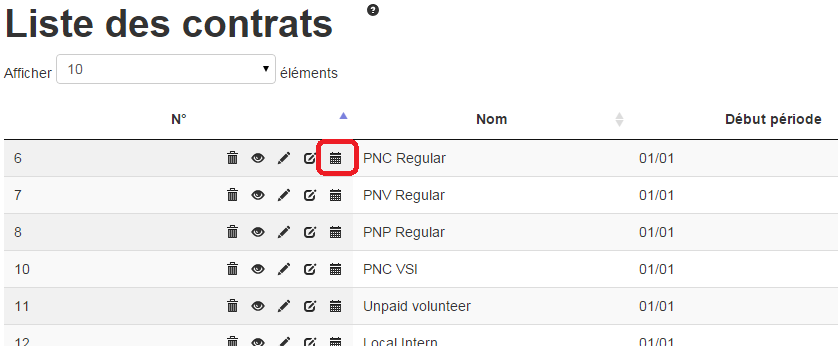
Page de gestion de la liste des contrats
On rappelle qu'un contrat n'est pas vraiment un contrat de travail. Vous n'avez pas à créer autant de contrats qu'il existe de types de poste dans votre structure. Par contre, vous devrez créer autant de contrats qu'il existe d'horaires de travail. Par exemple, un contrat pour les salariés travaillant tous les jours sauf les week-ends, ou des contrats de temps partiels (tous les jours sauf le mercredi et les weekends, tous les jours sauf le vendredi, etc.).
Il y a deux possibilités pour définir les jours non travaillés :
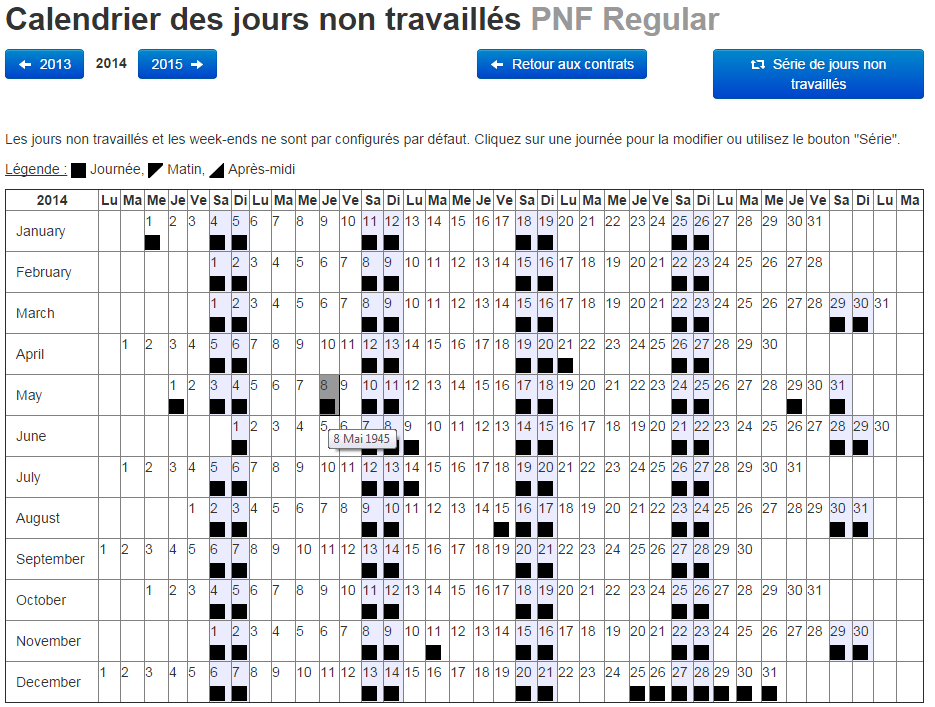
Calendrier des jours non travaillés d'un contrat
La pop-up permet de définir des jours non travaillés entre deux dates. Par exemple, si vous souhaitez définir tous les samedis entre le 01/01/2015 et le 31/12/2015 comme n'étant pas des jours travaillés, il faut saisir les mêmes informations que dans la copie d'écran reproduite ci-dessous. Le champ Titre permet de saisir l'information qui sera affichée dans certains calendriers, comme le Global ou l'individuel, lorsque l'on clique sur le bouton d'affichage des jours non travaillés.
Le bouton Courante est un raccourci permettant de recopier les dates de début et de fin du contrat dans les champs Du et Au
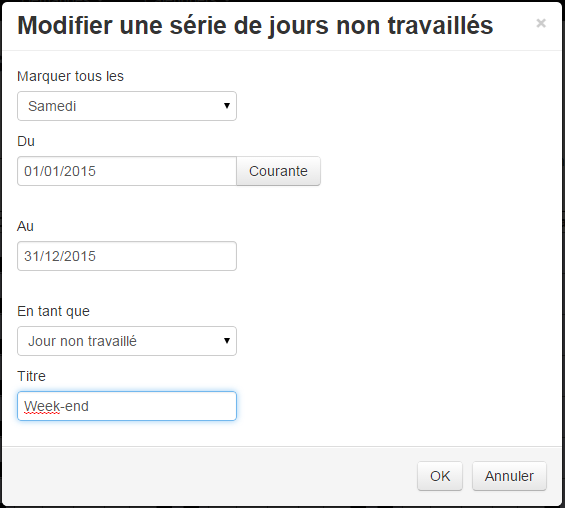
Pop-up d'édition d'une série de jours non travaillés

Les utilisateurs ayant les droit RH peuvent modifier, ajouter ou supprimer tous les types sauf le type repos compensatoire. Lire »

Jorani permet d'afficher les demandes de congés sous la forme d'un calendrier. Dans ce cas, toutes les absences de votre organisation. Lire »

Jorani permet de gérer la liste de ses demandes de congés avec la possibilité de les modifier du moment qu’elles sont encore au statut Planifié. Lire »

Nous avons réalisé un benchmark des différentes versions de PHP (de la 5.3 à PHPng en passant par HHVM) afin de recommander un runtime. Lire »

Jorani permet d'afficher les demandes de congés sous la forme d'un calendrier. Dans ce cas, tous les congés des personnes ayant le même manager. Lire »